様々なデータが保存してあり、連絡手段としてもなくてはならないスマホですが、コンパクトゆえ、ポケットの中に入れたまま洗濯してしまった経験はありませんか。今回はうっかりスマホを洗ってしまった場合の対処法や復活方法をご紹介していきます。
目次
最悪!スマホ・携帯を洗濯物と一緒に洗濯機で洗ってしまったら…

スマホを入れたままなのに洗濯機を回してしまった!そんな時もあわてずに対処しましょう。
お洗濯中に気づいた場合
洗濯中の早い段階で気が付いた場合には、以下のように対処してください。
脱水まで待たずにすぐに取り出しましょう
スマホを使おうとしたら、スマホがない!!
一緒に洗濯してしまったどうしよう!とパニックになりますが、まずは落ちつきましょう。
そして気付いた時点で洗濯を中断しスマホを取り出してください。洗濯機の回転に合わせてスマホに傷がついたり、まだ濡れていない隙間にまで水が浸入してしまうことで余計に故障してしまう場合もあります。
電源が生きていた場合でも電源をオフに
洗濯してしまい、とりあえず電源が入るのか確認しようと電源を入れる方が多いのですが、これは絶対にやらないでください。
洗濯し、水没しているスマホの電源を入れると、ショートしてしまい、スマホが壊れてしまいます。
一時的に電源が入ることで「大丈夫だ」と思いますが、あとあとになって電源が入らなくなったり、画面の表示がおかしい・表示されないなど様々なエラーが起きてしまうことも少なくありません。
スマホの中のデータをなんとかしたい!と電源を入れることで、かえってデータが消えてしまうこともありますので注意してくださいね。
1秒でも早く!スマホ・携帯復活へ導く「すぐにするべき応急処置」

スマホを復活させるために、すぐにするべき応急処置をご紹介します。さらなる水の浸入を防ぐために1秒でも早く対処していきましょう。
タオルで水分をしっかりと吸い取る
タオルや、キッチンペーパーなどで優しく水分を拭き取りましょう。この時、さらなる水の侵入を防ぐため、スマホを回転させたり、傾けたりしないように注意しましょう。
カバーなど外せないようならタオルでくるんだまま最低半日は置いておきましょう。
背面カバーや電池パックを外せる場合は外す
本体、電池のフタ、電池カバー、イヤホンジャック、充電部分、マイク、外部接続端子、SDカード・SIMなど外せる場合には外して内部に入り込んだ水を拭き取ったり、乾燥させましょう。細かい場所や拭き取りづらい場所は綿棒を使用しましょう。
またmicro USB端子のフタは開けてできるだけ乾燥しやすい状態にしてください。電池パックは、バッテリーの故障や最悪の場合は膨張し本体が変形したり、破裂することもあります。
SDカードやSIMカードも取り出ししっかり乾燥させましょう。Androidを使用している方はSDカードにバックアップしている場合、そのデータを戻すことができます。
SIMカードは読み取れなくなると別途カード料金が発生することがあります。
へッドフォン端子、DOCK端子の水分を拭き取る
忘れがちなのがヘッドフォンなどを差し込む小さな穴です。この部分にも水分がたまったり、水分が本体に侵入することで故障に繋がる場合があります。
ティッシュを細かくまるめて穴に差し込み、水分を吸いとるためしばらく放置しましょう。
応急処置後が終わったら!スマホ・携帯復活へ導く「乾燥方法」
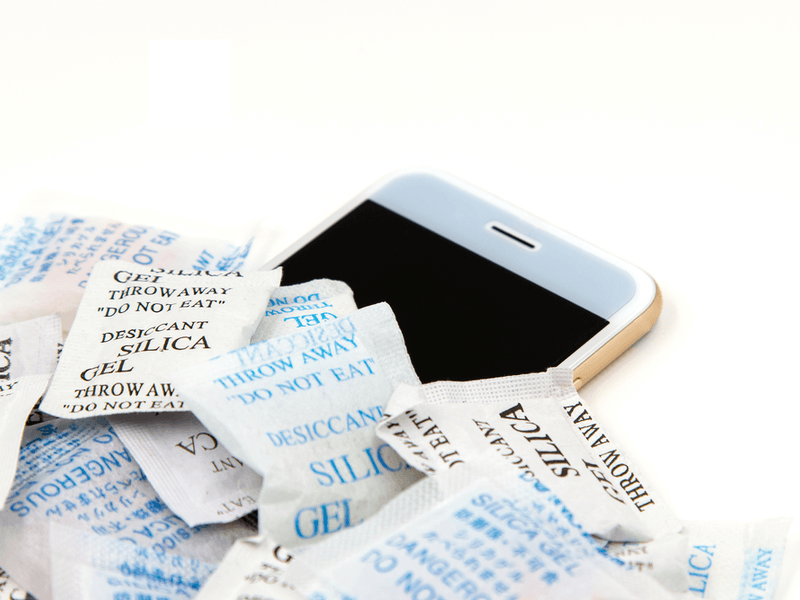
スマホを復活させるには、しっかり乾燥させることがポイントになります。続いては乾燥方法についてみていきましょう。
除湿剤とともに密閉する
乾燥剤といっても、いくつか種類があり、中には発火したり膨張して使用できないものもあります。
応急処置には、お菓子などに入っている「シリカゲル」の乾燥剤を使用しましょう。100円ショップなどで手に入れることもできます。
使用方法は簡単です。ジップロックにスマホとシリカゲルを密閉して置いておきましょう。シリカゲルが水分を吸収してくれますよ。完全に乾燥するには2日間放置してください。
 除湿剤おすすめランキングTOP10!効果・使い方・手作りの仕方までご紹介
除湿剤おすすめランキングTOP10!効果・使い方・手作りの仕方までご紹介
生米の中に入れ湿気を吸い取る
どの家庭にも常備してあるので、試しやすいのが生米の中に入れる方法です。
ジップロックなどにスマホが埋まる程度に生米を入れ、あとは放置するだけです。
余裕があれば2日ほど放置してください。米は湿気に弱いという性質を利用した方法です。
天日干しする
天気がいい日であれば、天日干しがおすすめです。乾燥しやすそうな場所に6時間程放置してください。
ただし、真夏など炎天下の中放置すると、スマホが高温になり、故障につながる場合もありますので様子をみながら行ないましょう。
天日干しする際は端子のキャップはすべて外した状態で充電口など端子の口が見えている部分を下に向けるようにして干すようにしましょう。
 洗濯物を天日干しするメリット・デメリットは?最適な時間帯や臭いが残った際の対処法2つ
洗濯物を天日干しするメリット・デメリットは?最適な時間帯や臭いが残った際の対処法2つ
これだけは絶対やめて!スマホ・携帯を洗濯してしまった際のNG処置行動
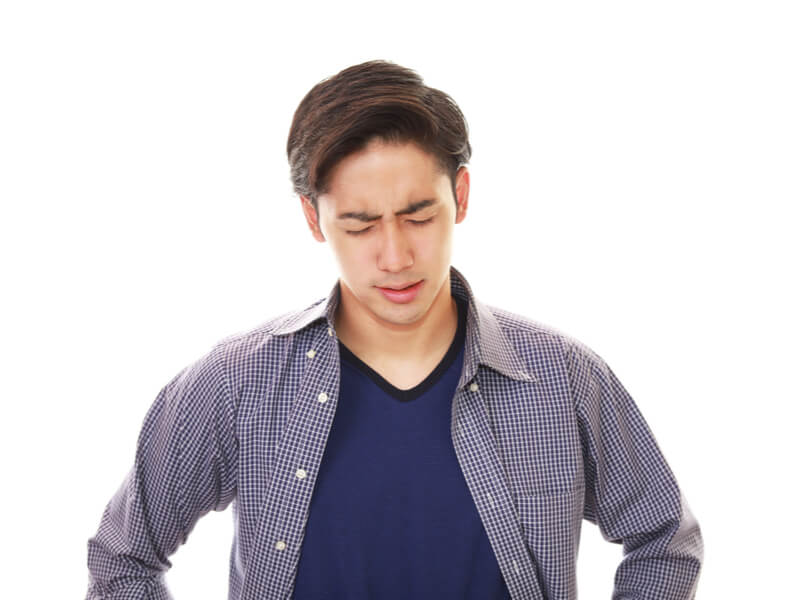
電源を入れる
スマホが無事かどうか確認したくてもスマホの電源は入れないようにしましょう。通電したことにより、ショートする可能性があります。
電源がついている場合にもオフにしてくださいね。
充電する
スマホの電源が入らないからと充電する方もいるようですがこちらも通電させることになりショートする可能性があります。
ドライヤーを当てる
早く乾燥させたいからとドライヤーを使用するのもNGです。温風を使用することでスマホが熱くなり回路が故障する原因となります。
さらに風が当たること中に水が入り込んでしまう可能性もあります。
スマホを振って水抜きする
水抜きを早くしようとスマホを振って水を出そうとしますがこちらも危険な行動です。
スマホを振ると水漏れしていなかった部分にも水が行き渡り、さらに水抜きに時間がかかってしまいます。
スマホは、激しく揺らさずそっと乾燥させましょう。
処置後1日経過してもスマホ・携帯が復活しない場合は
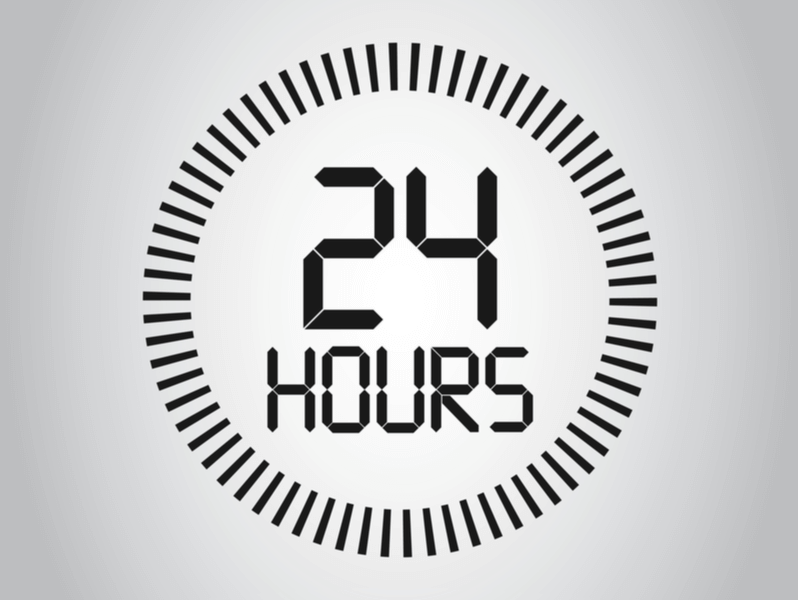
上記のことを試してみてもスマホが復活しない。そんな時には以下の方法があります。
リバイバフォンを試してみる
水没したスマホを復活させる「リバイバフォン」という商品を使用する方法です。
水没して故障する原因は水分に含まれるミネラル成分などの不純物が基盤に残るためなのですが、その不純物を除去してスマホを復活させてくれるという商品です。
ただ口コミの中には、スマホのサイズが大きく付属の袋に入れられなかった、やってみたけれどスマホが復活しなかったという意見もありますので慎重に使用するようにしましょう。
携帯ショップへ持ち込み修理を依頼しよう
乾燥させ、うまくスマホが復活したとしても内部がダメージを受けたことには変わりありません。時間がたちスマホが使えなくなったり、不具合が生じるということもあります。
スマホが復活したらまずはデータのバックアップをとり、できるだけ早く新しい物に交換するほうが良いでしょう。
iPhoneの場合AppleCareへの加入状況を確認しよう
Appleの保証にはAppleCareとAppleCare+の2つの保証がありますAppleCareは無料で、全ての人が加入していて、購入した日から1年間のハードウェア製品限定保証と90日間の無償電話サポートがついています。
さらにAppleCare+に加入するとこれらの保証とサポートが購入日から2年間に延長されます。画面割れなど使用者の過失による損傷を有料で最大2回まで受けることができます。
水没させてしまったケースにおいては、AppleCare+に加入していないと保証してくれません。AppleCareは、製品の初期不良などの保証でしかないので注意しましょう。
AppleCare加入状況の確認方法
Appleの公式サイトでシリアル番号を入力し、保証状況を確認します。
シリアル番号は、設定から「一般」→「情報」に進み、下にスクロールしてシリアル番号を確認してください。項目を長タップし、「コピー」をタップすると、シリアル番号をコピーすることができます。
コピーしたシリアル番号を公式サイトで入力すると、iPhoneの保証状況が表示されるので確認しましょう。
もしものために役立つ!スマホ・携帯データのバックアップ方法

もしもの時にも慌てないように、日頃からバックアップしてデータを保存しておくと安心です。続いては、スマホデータのバックアップ方法をご紹介します。
iPhoneの場合
パソコンに接続してiTunesを使う方法とiCloudを使用する2つの方法があります。
iTunesはアップルのウェブサイトからダウンロードができます。
【Windowsの場合】
画面左上部にある「」→「設定」【Macの場合】
画面左上部にある「iTunes」→「環境設定」ここからは、Windows、Macとも、同じになります。
「デバイス」→「iPod、iPhone、およびiPadを自動的に同期しない(P)」にチェックを入れ「OK」をクリックしたら付属のケーブルでiPhoneとパソコンを接続しましょう。
「今すぐバックアップ」をクリックするとバックアップが開始されます。
iCloudにデータをバックアップするには、Wi-Fi環境が必要になります。
「設定」→「icloud」→「id.パスワード」→「バックアップ」
Androidの場合
こちらもAndroidスマホに標準搭載されているOSのバックアップ機能を利用する方法とGoogle Playからバックアップ専用のアプリをインストールして利用する方法の2種類があります。
OS搭載機能のバックアップを利用する際にはGoogleアカウントの作成が必要です。
「バックアップとリセット」→「データのバックアップ」の項目を「ON」
こちらの方法では自動的にバックアップが進行することになりますので、簡単にバックアップを取ることができます。
4G回線やLTE回線では時間がかかりますのでWi-Fiを利用するとよりスムーズに行なうことができます。
また写真については独自の操作でアップロードした写真のみがバックアップされ、アップロードしていない写真についてはバックアップが取れません。
Google Playからインストールしたアプリも、あくまでもインストールしたアプリのリストのみがバックアップされますのでアプリのデータのバックアップはバックアップ専用のアプリを利用してください。
Google Playからバックアップ専用のアプリをダウンロードして行なう方法は「バックアップ」や「データ 保存」などのキーワードでアプリ検索を行ないます。
たくさんのアプリが出てきますので自分の状況に合っているアプリを選択してインストールしてください。
アプリやソーシャルゲームなどをプレイしている場合は、データのバックアップまでは取ることができないケースが多いので注意してください。
スマホアプリでのゲームの場合は、ゲームの運営会社自体にデータのバックアップが保存されているケースが多く、データ移行の方法などを調べて利用することが可能な場合もあります。
データは定期的にバックアップを!
スマホの進歩や、アプリが増えたことによりスマホでデータ保存している人が増え、スマホはなくてはならない存在になっています。
もしもの時に備え、日頃から定期的にバックアップをしておけば、思い出や情報がなくなり焦ることもありません。
さらに機種変更時もバックアップしておけばスムーズにデータ移行することができます。
スマホ・携帯を洗濯してしまったら焦らず落ち着いて正しい処置を行ないましょう
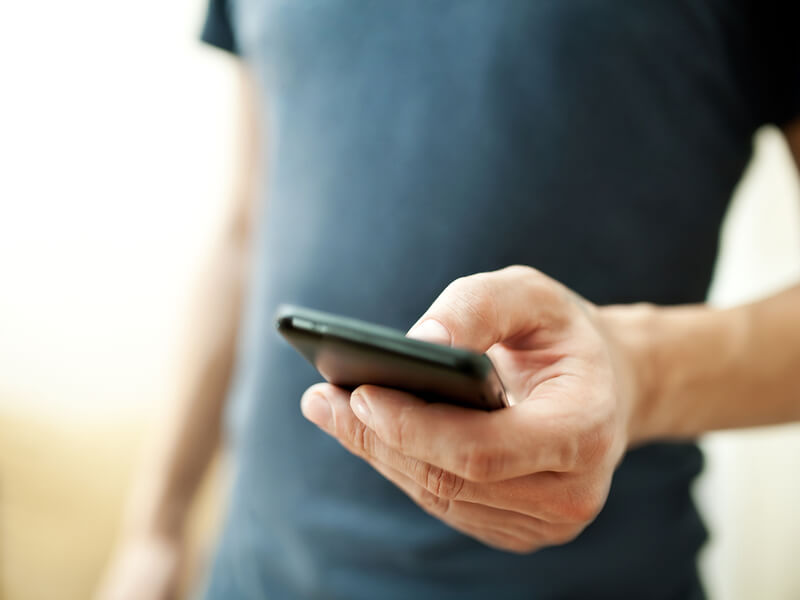
スマホを洗ってしまうと焦ってパニックになってしまいますが、落ちついて紹介した方法を試してみましょう。ポイントはスマホを傾けず、しっかり水分を拭き取ることと、ショートさせないことです。
そして、もし復活できても油断はせず、バックアップをとっておくようにしてください。




